Met de webversie van Capture™ kunt u volledige presentaties vanuit uw browser vastleggen zonder dat u een desktopclient hoeft te downloaden. Dit omvat zowel schermopnamen als presentaties met verschillende camera's en schermen.
Een presentatie maken met de webversie van Capture™
- Ga op de startpagina van uw cursus naar Mediabibliotheek.
- Klik op Activa toevoegen en klik vervolgens op Video opnemen.
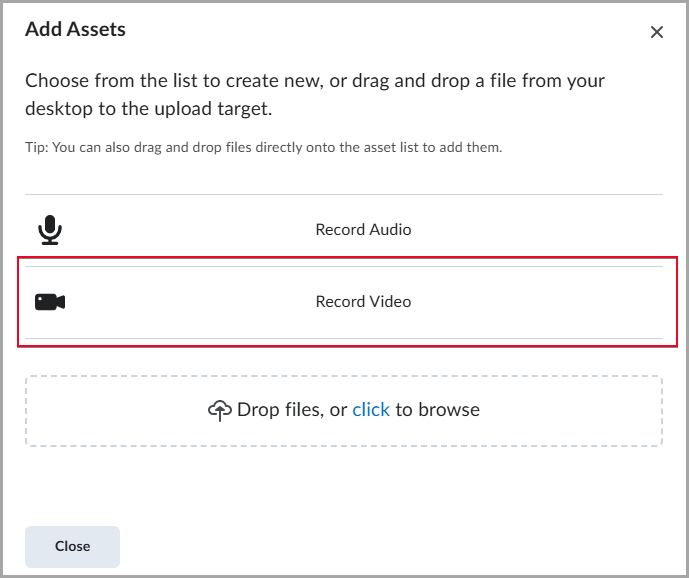
- Als uw browser u vraagt om toegang tot de microfoon en camera toe te staan, klikt u op Toestaan.
- Stel de optie Camera in op AAN en klik op Opname starten om de webcamopname te starten. Als u alleen audio wilt opnemen, schakelt u de optie Camera UIT.
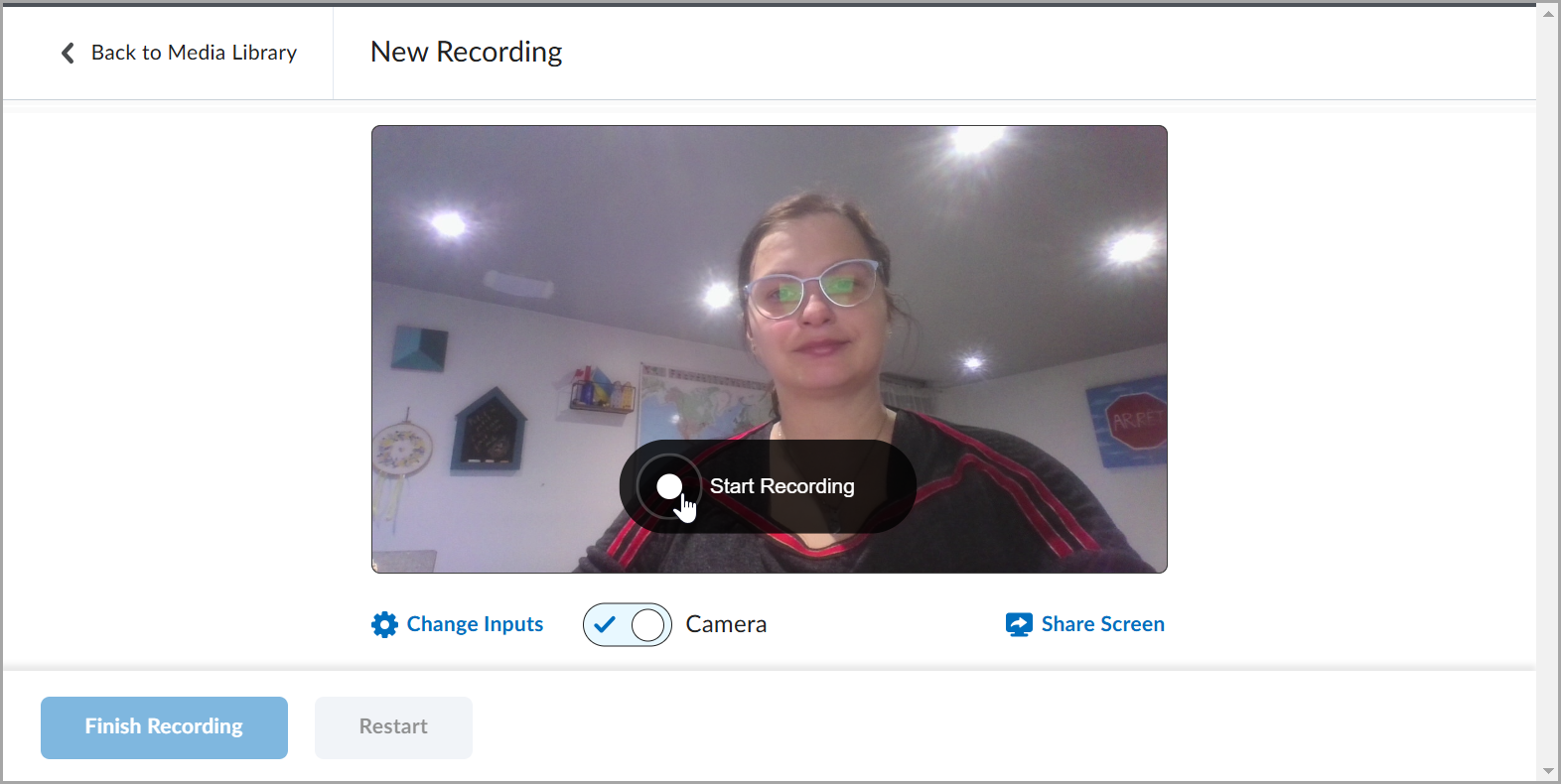
- Klik op Invoer wijzigen om uw camera-ingang en audio-ingang te wijzigen en uw audio te testen. Klik vervolgens op Gereed.
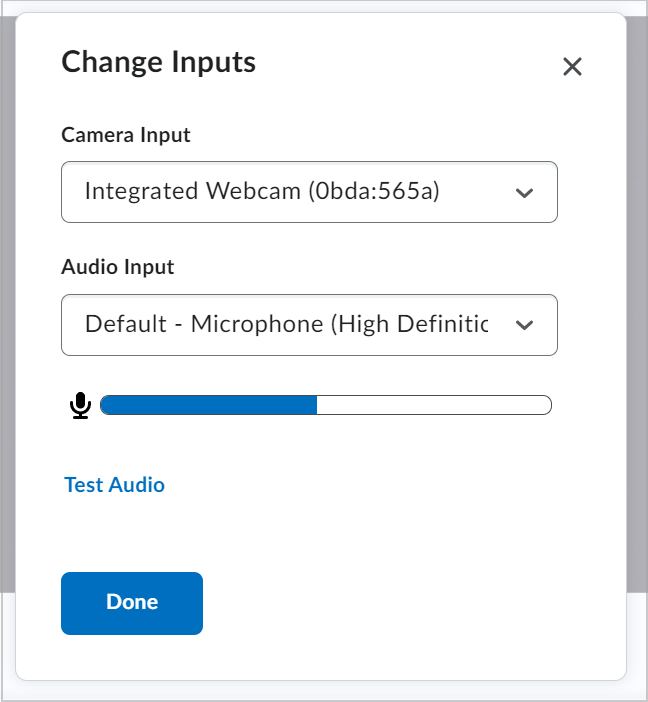
- Zet uw camera AAN of UIT door op schakelknop Camera te klikken.
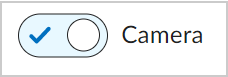
- Klik op Scherm delen en selecteer een tabblad in uw browser, een venster of uw volledige scherm om weer te geven tijdens uw opname. Klik vervolgens op Delen.
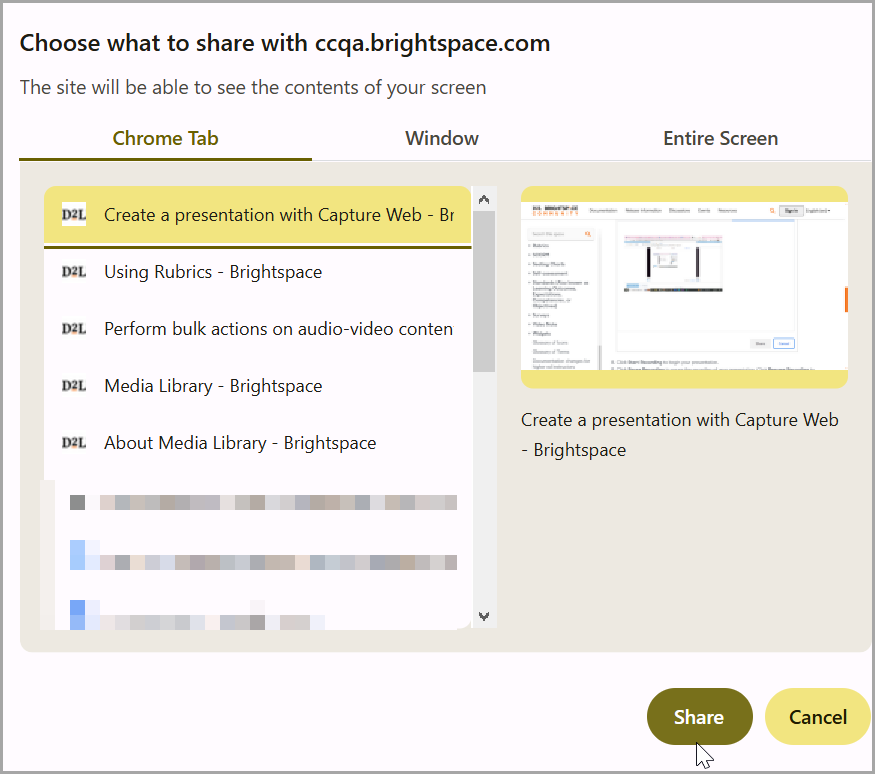
- Klik op Opname starten om uw presentatie te starten.
- Klik op Opname pauzeren om de opname van uw presentatie te pauzeren. Klik op Opname hervatten om door te gaan met opnemen.
- Klik op Opname voltooien om uw presentatie te stoppen.
- Voeg een titel voor uw presentatie toe.
- Klik op Ondertitelinstellingen en selecteer Ondertitels genereren om ondertitels aan uw video toe te voegen. Selecteer in het vervolgkeuzemenu Taal de taal waarin u de presentatie hebt opgenomen.
- Klik op Gereed.
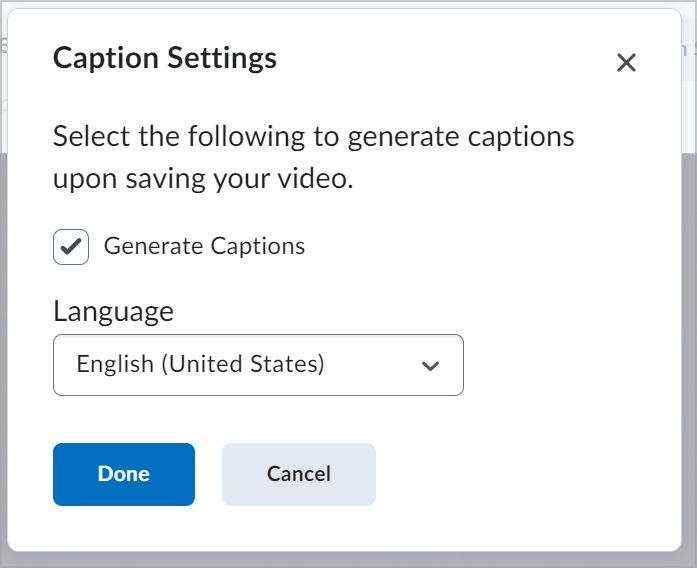
- Klik op Opslaan en sluiten.
U hebt een presentatie gemaakt met de webversie van Capture™.